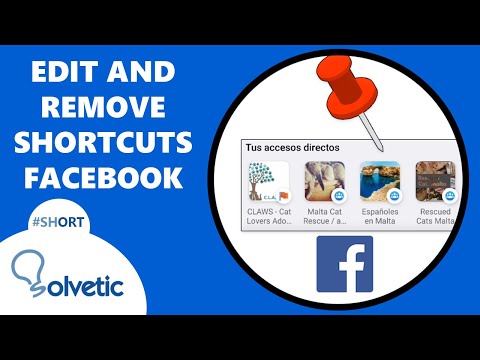Tie, kurus mēs jau esam iekļāvuši? Šeit ir ātrs saraksts ar visiem veidiem, kā jūs varat atgūt savu sistēmu ar glābšanas disku:
- Kā lietot Avira Rescue CD, lai notīrītu inficēto datoru
- Kā lietot BitDefender Rescue CD, lai notīrītu inficēto datoru
- Kā lietot Kaspersky Rescue Disk, lai notīrītu inficēto datoru
- Mainīt vai atiestatīt Windows paroli no Ubuntu Live CD
- 10 gudrākie veidi, kā izmantot Linux, lai noteiktu Windows datoru
- Mainiet savu aizmirsto Windows paroli ar Linux System Rescue CD
- Izmantojiet Ubuntu Live CD, lai dublētu failus no sava mirušā Windows datora
Ja jums ir nepieciešams sakopt inficēto sistēmu, mēs noteikti iesakām BitDefender kompaktdisku, jo tas tiek automātiski atjaunināts. Labākā likme? Izveidojiet savu gala sāknēšanas disku ar tik daudziem dažādiem utilītprogrammiem, kādi var būt jūsu flash drive.
Izveidojiet savu pielāgoto glābšanas disku: sagatavojiet savu disku
Lai izveidotu glābšanas disku, jūs gribēsiet, lai mūsu vajadzībām būtu apmierinošs daudzums USB zibatmiņas disku, minimālais izmērs ir 2 GB, bet jūs vēlaties būt labāk ar kaut ko mazliet lielāku, ja vēlaties Ievietojiet uz tā daudz remonta disku, it īpaši lielākos.
Kad esat izvēlējies savu disku, vispirms jums būs jādara? Formatējiet disku kā FAT32. Tas ir pareizi, programmatūrai, kuru izmantosim, nepieciešama FAT32 failu sistēma, tāpēc ar peles labo pogu noklikšķiniet uz diska un izvēlnē atlasiet Formatēt.


Izveidojiet pielāgoto glābšanas disku: lejupielādējiet ISO un kopējiet failus
Lai izveidotu pielāgotu disku, mēs izmantosim nelielu programmatūras sauktu SARDU, kas apvieno funkcionalitāti vienā iepakojumā - varat to izmantot, lai lejupielādētu ISO attēlus, rakstītu visu uz USB diskdzini vai izveidotu ISO attēlu, ko var ierakstīt optiskajam diskam, lai gan, protams, šajā gadījumā ir ierobežots atstarpe.
Tiklīdz jūs lejupielādējat un izvelk SARDU, jūs varat vienkārši sākt noklikšķināt uz jebkura pogas, lai aktivizētu šī glābšanas diska lejupielādi.






Jūsu pielāgota glābšanas diska izmantošana
Vienkārši pieslēdziet disku pieejamam portam un izvēlieties opciju, lai sāktu no USB, iespējams, jums vajadzēs ceļot uz BIOS iestatījumiem, lai iespējotu booting no noņemamiem diskdziņiem, vai arī, iespējams, vajadzētu nospiest taustiņu bootup laikā, lai parādītu boot opciju izvēlne, kur jūs varat izvēlēties ierīci, no kuras varēsit palaist.
Kad esat veiksmīgi uzsācis no zibatmiņas diska, jūs redzēsiet šādu izvēlni: